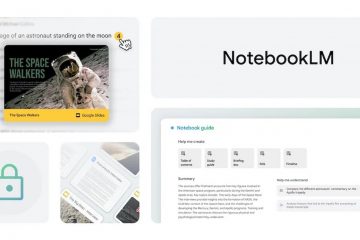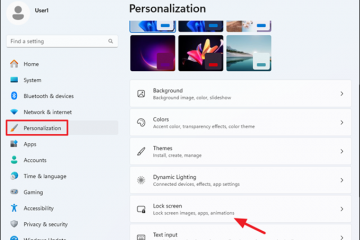If you don’t want the Photos app in Windows 11 to show OneDrive photos, here’s how you can stop it.
The Photos app is the default app to view, organize, and edit your photos and images in Windows 11. When you open the Photos app, along with pictures in your home directory, you will also see photos stored in your OneDrive account, if you are logged into the OneDrive app. Även om denna integration är ganska användbar, kan den snabbt röra din foton-app och göra det svårt att hitta lokala bilder.
Om du föredrar inte framför se dina OneDrive-foton i foton-appen, kan du enkelt inaktivera OneDrive-integrationen i foton-appen . När det är inaktiverat rensar det inte bara röran genom att rensa upp galleriet utan gör det också enkelt att hitta de lokala bilderna och bilderna på ditt system.
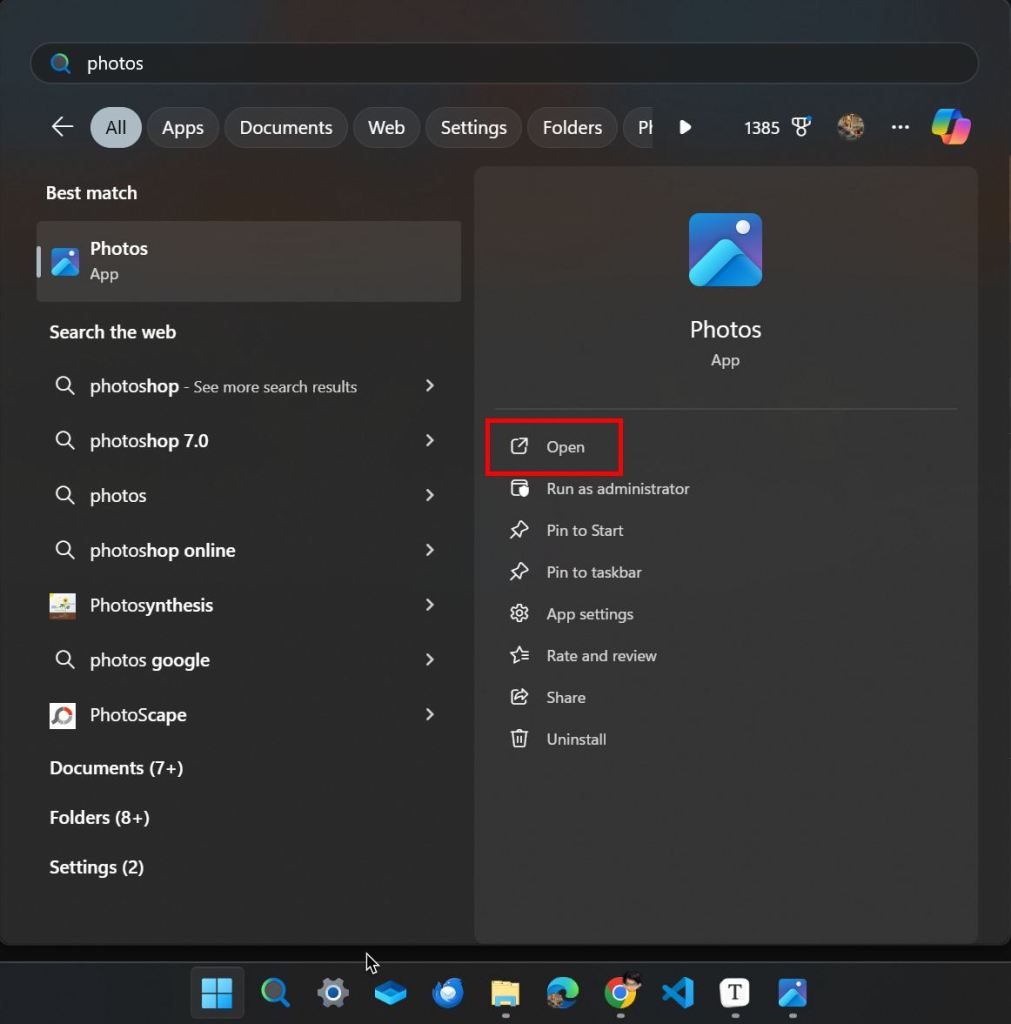
i denna steg-för-step guide, låt mig visa dig hur du ska visa dig att du ska visa dig att du visar att du visar dig att du visar att du ska visa dig att du visar att du ska visa dig att du visar att du visar dig, I enkla och enkla steg.
Stoppa Photos-appen från att visa OneDrive-foton
För att hindra Photos-appen från att visa OneDrive-foton måste du inaktivera dess OneDrive-integration. Så här gör du det.
Öppna Start-menyn genom att klicka på”Windows-ikonen”på TaskBar.Search och öppna” foton “. Klicka på”-inställningarna “-sektionen till toppen av titeln. Namn . Klicka på knappen” ta bort “. Med det har du inaktiverat OneDrive-integration i foton-appen . Från nu kommer
När foton-appen öppnas klickar du på” inställningarna “-ikonen som visas högst upp till höger i titelfältet.
ovanstående åtgärder. På den här sidan, bläddra ner till avsnittet” onedrive-konton “, klicka på ditt kontonamn och klicka sedan på” ta bort “-knappen.